Les cases à cocher dans Word 2010
Posted by hoangquangdao sur 14 septembre 2011
Introduction
La case à cocher est un bon contrôle visuel pour exprimer un choix de deux possibilités. Voici un simple exemple sur l’utiliser d’une feuille de présence à une formation par exemple.
Création du document est incroyablement facile. Tout d’abord, vous créez la table. Ensuite, vous entrez un contrôle de contenu case à cocher dans chaque cellule comme suit :
- Sélectionnez une cellule du tableau
- Cliquez sur l’onglet Développeur du ruban Word (à faire apparaître dans les options de Word, car par défaut il n’est pas visible)
Dans Word 2010
- Cliquer sur le Contenu de la boîte de contrôle dans le groupe Contrôles
Dans Word 2007 :
- Cliquez sur le menu déroulant Outils hérités dans le groupe Contrôles
- Sélectionnez Case à cocher du contrôle de formulaire
Dans Word 2003 :
- Insérer un champ de formulaire case à cocher de la barre d’outils Formulaire.
Lors de l’utilisation des champs case à cocher dans Word 2007 et 2003, vous devrez protéger le document pour utiliser les commandes case à cocher.
Il s’agit d’une technique simple qui permet d’utiliser les outils de Word à votre avantage. En effet, cocher ou décocher une case est plus rapide que de recréer une liste des membres présents à chaque réunion récurrente par exemple. En outre, les cases à cocher sont plus faciles à analyser qu’une liste
traditionnelle. Une limite, vous ne pourrez pas utiliser une case à cocher pour calculer la fréquentation.
Il faut alors passer à Excel.


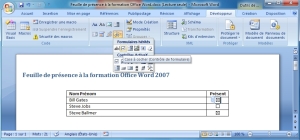
Héloise said
Merci beaucoup pour cette aide très utile.
Larina said
J’ai un word 2010 et pourtant je ne trouve pas qui pourrait m’aider svp? c’est pas le meme que celui du dessus il y a encore des trucs en plus!!!
Merci d’avance.
(réponse rapide!!!!!!!!! svp <3)
Cordialement.
Larina.
hoangquangdao said
Bonjour Kenza (ou Larina),
Je pense que vous n’avez pas l’onglet « développeur » qui n’est pas afficher par défaut dans Word 2010.
Pour l’afficher, il faut aller dans le menu « Fichier » / « Options » / « Personnaliser le Ruban »
Dans la liste des onglets principaux, vous cocher sur celui « développeur » valider OK.
Pocahontas said
Hello merci pour votre aide. j:’ai un souci: j’ai créée des case à cocher mais je veux dissocier les cases à cocher de la ligne X des cases de la ligne Y ??? comment faire svp?
hoangquangdao said
Bonjour Pocahontas,
Je ne comprends pas bien votre question, ou plutôt je l’ai comprise mais il me semble que vous n’utilisez par la cache à cocher comme il se doit.
Chaque case à cocher (cochée=oui/pas cochée=non) n’est valable que pour une seule ligne.
Comme dans l’exemple, il faut avant tout faire un tableau (quitte à faire disparaître les bordures du tableau si vous tenez à ce que cela ne soit pas présenter comme un tableau). Ne pas confondre le « bouton radio », choix unique, et case à cochée « choix mutiple
Exemple :
colonne 1 : fusion de 4 lignes, intitulée « question »
colonne 2 : intitulée « réponses » comportant pour la 1ère question « quelle(s) est/sont votre couleur favorite(s) ? « , 4 réponses possibles
– ligne 1 colonne 2 : bleu
– ligne 2 colonne 2 : rouge
– ligne 3 colonne 2 : noir
– ligne 4 colonne 2 : vert
colonne 3 : intitulée « choix », comportant donc une case à coché par ligne, indépendante donc des unes des autres permettant un choix multiple.
Donc à votre question, la réponse est que normalement chaque case à cocher est dissociée des autres lignes, à condition d’en avoir créer une par ligne, et par transposition, une par colonne si vous avez choisi une présentation par colonne plutôt que par ligne.
Bien cordialement.
Joëlle said
Merci!!! Ça m’a sauvé beaucoup de temps!